Chưa được phân loại
3 Cách khắc phục lỗi màn hình iPhone bị ám vàng đơn giản
Với những ai đang gặp phải vấn đề lỗi màn hình iPhone bị ám vàng, Hãy tham khảo ngay bài viết dưới đây của Taochat.vn hướng dẫn các bạn các phương án khắc phục đơn giản và dễ dàng để bạn có thể nhanh chóng khắc phục vấn đề hiển thị này trên thiết bị điện thoại iPhone đẳng cấp của mình nhé!

Mục Lục
Hướng dẫn cách khắc phục lỗi màn hình iPhone bị ám vàng đơn giản
1. Cách sửa lỗi màn hình iPhone bị ám vàng với chế độ Night Shift
Màn hình iPhone bị vàng có thể do người dùng sử dụng chế độ Night Shift, hỗ trợ đọc báo, chơi game về đêm cho iPhone. Chế độ này khiến iPhone chuyển về màu vàng, làm dịu mắt và giảm độ chói. Nhiều người dùng lỡ cài đặt hẹn giờ tính năng này, nên mỗi tối iPhone đều chuyển thành màn hình màu vàng. Để tắt chế độ Night Shift các bạn làm theo hướng dẫn sau:
- Bước 1: Đầu tiên, trên giao diện iPhone các bạn truy cập vào Cài đặt (Settings) -> chọn Màn hình và độ sáng như hình dưới.
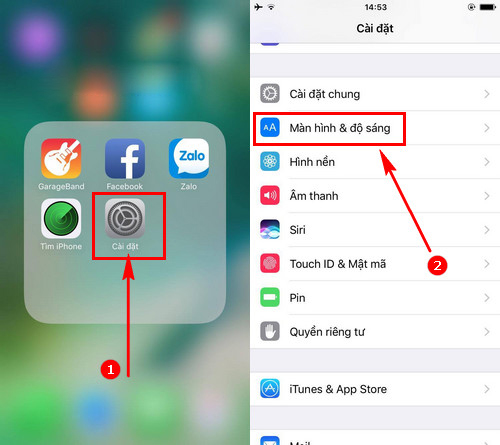
- Bước 2: Chọn chế độ Night Shift đang được Bật. Tại phần Bật thủ công đến ngày mai, các bạn gạt sang trái để trở về OFF.
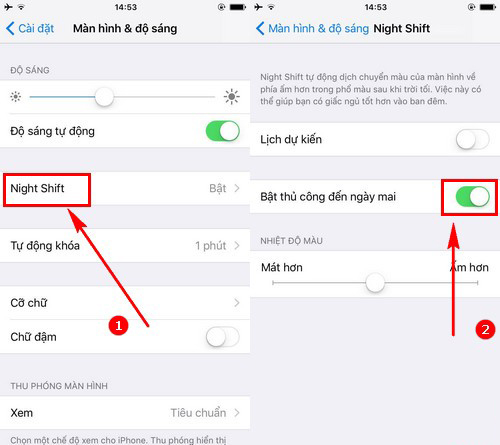
- Bước 3: Cuối cùng, màn hình sẽ chuyển về màu sắc mặc định.
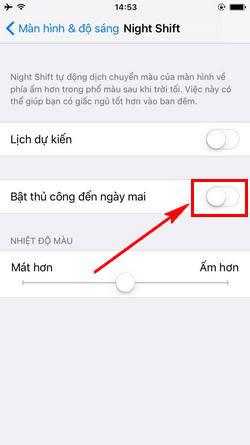
Vậy các bạn đã sửa màn hình iPhone bị vàng với chế độ Night Shift thành công.
2. Cách sửa lỗi màn hình iPhone bị ám vàng trong Bộ lọc màu
Để có thể khắc phục sửa lỗi màn hình iPhone bị ám vàng, các bạn sẽ có các bước thao tác như sau:
- Bước 1: Các bạn thực hiện truy cập vào ứng dụng Cài đặt (Settings) từ màn hình chính điện thoại, tại đây các bạn sẽ ấn chọn mục Cài đặt chung (General) như hình dưới.
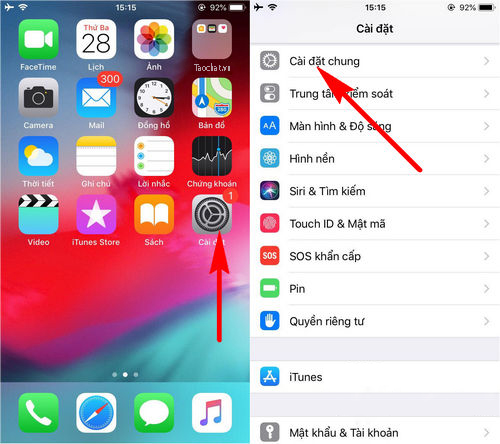
- Bước 2: Lúc này để có thể sửa lỗi màn hình điện thoại iPhone bị ám vàng trực tiếp trên thiết bị các bạn sẽ tiếp tục ấn chon mục Trợ năng (Accessibility), sau đó tìm kiếm và ấn chọn mục Thích nghi Màn hình (Color Filters).
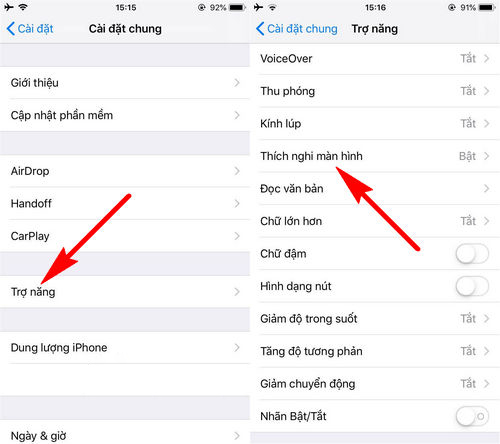
- Bước 3: Tiếp theo đó, các bạn sẽ thực hiện lần lượt ấn chọn mục Bộ lọc màu (Color Filters) và kích hoạt tính năng này để bắt đầu tiến hành khắc phục lỗi màn hình điện thoại iPhone bị ám vàng.
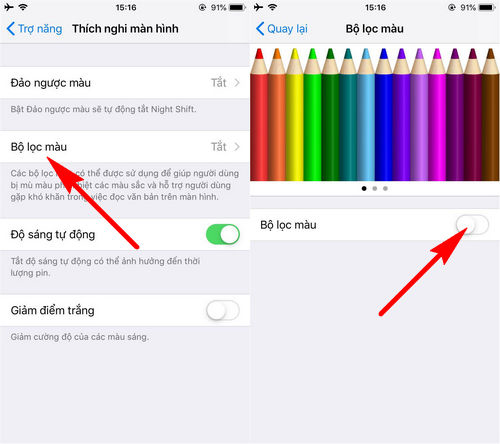
- Bước 4: Tại đây, các bạn sẽ thực hiện sửa lỗi màn hình điện thoại iPhone bị ám vàng bằng cách lựa chọn mục Sắc thái màu (Tint) và thực hiện kéo phần Cường độ (Intensity) về phía ngoài cùng bên trái để giảm mức độ ám màu, sau đó kéo phần Sắc độ (Hue) qua trái hoặc phải để màu về gần với màu trắng nhất.
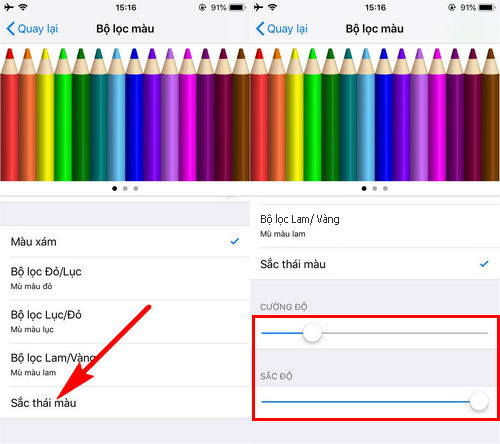
3. Cách sửa lỗi màn hình iPhone bị ám vàng do Va chạm
Hai lỗi trên khiến màn hình iPhone bị vàng đều có thể tùy chỉnh từ Cài đặt của iPhone. Còn nếu màn hình iPhone chỉ bị vàng một số điểm nhất định, rất có thể iPhone đã bị va chạm, rơi hay ngấm nước. Cách tốt nhất là mang iPhone của bạn đến Trung tâm bào hành gần nhất để được tư vấn, sửa chữa hay thay thế màn hình kịp thời nhé!

Như vậy, các bạn đã vừa cùng nhau đi tìm hiểu về các bước giúp người dùng có thể thực hiện cách khắc phục lỗi màn hình iPhone bị ám vàng mà thiết bị của mình đang có hiện tượng này gây khó chịu và nhức mắt trực tiếp tới người dùng.
Chúc các bạn thực hiện thành công nhé!
